microsoft visual studio 2012 Shell 可再发行组件包中含有部署基于 Visual Studio 2012 Shell 的应用程序所需的运行时二进制文件。
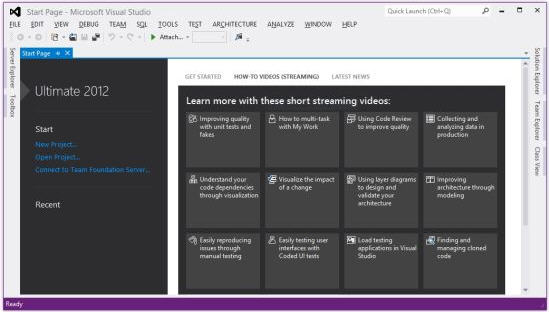
而Visual Studio .NET是用于快速生成企业级ASP.NET Web应用程序和高性能桌面应用程序的工具。Visual Studio包含基于组件的开发工具(如Visual C#、Visual J#、Visual Basic和Visual C++),以及许多用于简化基于小组的解决方案的设计、开发和部署的其他技术。
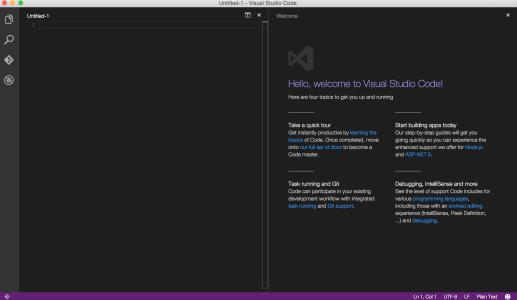
通过内置的 Azure 工具套件,你可以轻松地创建由 Microsoft Azure 提供支持的云优先应用程序。 通过 Visual Studio 2012,你可以轻松地从 IDE 直接配置、构建、调试、打包和部署 Microsoft Azure 上的应用程序和服务。
五星级开发移动
借助高级调试和分析工具以及单元测试生成功能,通过带有 Xamarin 的 Visual Studio 2012,与以往相比你可以更快、更轻松地构建、连接和调整适用于 Android、iOS 和 Windows 的移动应用。 你还可以选择在 Visual Studio 中使用 Apache Cordova 或 Visual C ++ 跨平台库开发来开发移动应用。
效率提升
代码导航、IntelliSense、重构、代码修复和调试的增强功能,无论使用哪种语言或平台,都能节省你在日常任务上花费的时间和精力。 对于采用 DevOps 的团队,Visual Studio 2012 简化了你的内部循环,并通过全新的实时功能(如实时单元测试和实时架构依赖关系验证)加快了代码流。
重新定义的基础知识
进一步强调了提高你每天遇到的基本任务的效率。 从根据你的需求定制的全新轻量级和模块化安装,从启动到关闭的更快 IDE,到没有项目和解决方案而查看、编辑和调试任何代码的新方式。 Visual Studio 2012 可帮助你专注于大局。
新增优势:
1、VS2012和VS2010相比,最大的新特性莫过于对Windows 8 Metro开发的支持。Metro天生为云+端而生,简洁、数字化、内容优于形式、强调交互的设计已经成为未来的趋势。不过对于开发者而言,要想使用这项新功能,必须要安装Windows 8 RP版。该版本中包含了新的Metro应用程序模板,增加了JavaScript功能、一个新的动画库,并提升了使用XAML的Metro应用程序的性能。
2、VS2012 RC在界面上,比Beta版更容易使用,彩色的图标和按照开发、运行、调试等环境区分的颜色方案让人爱不释手。
3、VS2012集成了ASP.NET MVC 4,全面支持移动和HTML5,WF 4.5相比WF 4,更加成熟,期待已久的状态极工作流回来了,更棒的是,它的设计器已经支持C#表达式(之前只能用VB。NET)。
4、VS2012支持.NET 4.5,和.NET 4.0相比,4.5更多的是完善和改进,4.5也是Windows RT被提出来的首个框架库,.NET获得了和Windows API同等的待遇。
5、VS2012+TFS2012实现了更好的生命周期管理,可以这么说,VS2012不仅是开发工具,也是团队的管理信息系统。
6、VS2012对系统资源的消耗并不大,不过需要Windows 7/8的支持。
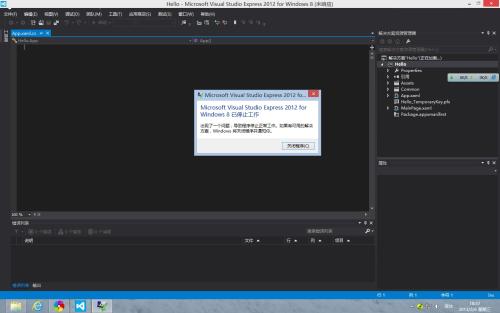
2、支持2010项目的升级,不兼容的部分会给出提示。
3、多层化结构视图,查看代码关系更方便。
4、文件预览功能,在资源视图中选中即可预览该文件。
5、Tab组功能。可以自建多个Tab组,并可随意在组之间拖拽,代码浏览更方便。
6、窗口切分功能。当我们需要在两个窗口打开同一个文件时,可以使用该功能。
7、钉住常用窗口。这样可以把经常使用的文件放在固定位置,就不会随着打开文件数的增加而乱跑了。
8、多显示器的支持,可以把任意可以浮动的窗口移动到其他显示器。
9、支持编译器整体颜色风格的变更,也支持里面具体字体和显示样式的定制。
10、支持对IDE中任意项目(比如菜单项)的搜索。
11、更多的IDE搜索功能
12、搜索文件内容时,支持正则表达式。
12、强大的JavaScript编辑器:支持ECMAScript 5 和 HTLM5特性。
13、智能提示:智能缩进换行和括号匹配。
14、提供"转到定义"功能。
15、支持第三方库的智能提示。
16、当一行有多条语句时,可以对单条语句设置端点。
17、对于动态加载的JavaScript脚本也可以进行智能提示。支持敏捷开发生命周期管理。
18、可以邀请项目相关人员对预发布的产品提出反馈意见。
19、更强大的代码图形化功能
20、可以从UML类图中生成代码,也可以基于已有代码生成UML类图。
21、更强大的代码比较工具。
22、能够搜索高度相似的代码,方便重构。
23、对Web开发的更好支持:HTML编辑器全面支持HTML5,CSS编辑器全面支持CSS3,Debug时可以选择安装在本机的浏览器。
24、更强大的智能提示功能。
25、选择一些标记,可以一键生成用户控件。
26、更强大的CSS编辑器
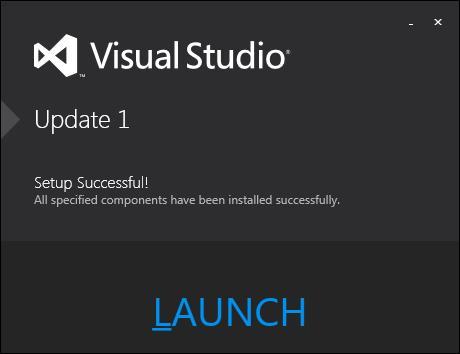
打开一个既有的Microsoft Visual Studio 项目,在右边解决方案处找到“引用”,如下图。
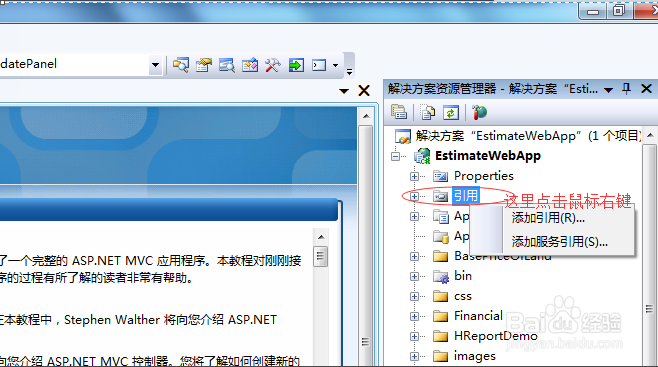
鼠标右键点击“引用”出现“添加引用”的选项,点击“添加引用”,弹出新的对话框,如下图。
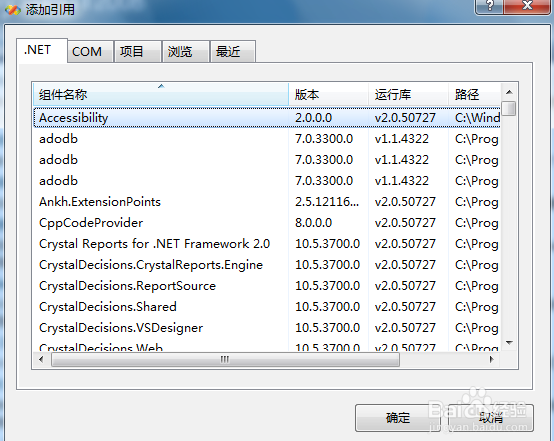
在“添加引用”的对话框中总共有五个选项,先说明各个选项的含义。
第一个选项“.NET”是列出可供引用的所有 .NET Framework 组件。
第二个选项“COM”是列出可供引用的所有 COM 组件。
第三个选项“项目”是列出在本地项目中创建的所有可重用组件。
第四个选项“浏览”是用于通过浏览查找文件系统中的组件。
第五个选项“最近”是列出计算机上最近添加到项目中的组件。
按照以上的说明,我们就可以根据自己的需要添加相应的引用。现在我将用实际的例子来说明具体的操作步骤。比如你在代码中要用到DataTable,在用之前你必须先添加using System.Data;如果没有增加引用,这个语句就会报错。编译无法正常通过。
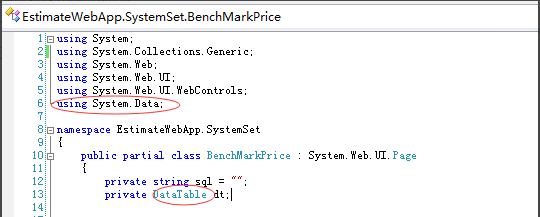
这时候在解决方案那边右键点击“引用”,弹出引用对话框,在.NET选项下面找到 System.Data,这个是按拼音进行排序的,所以比较好找。选中他,点击确定如图1标红的框,你就会发现右边引用中就多了这个引用,效果如图2。这时候你重新生成解决方案,你就会发现不会再报这个错误了。
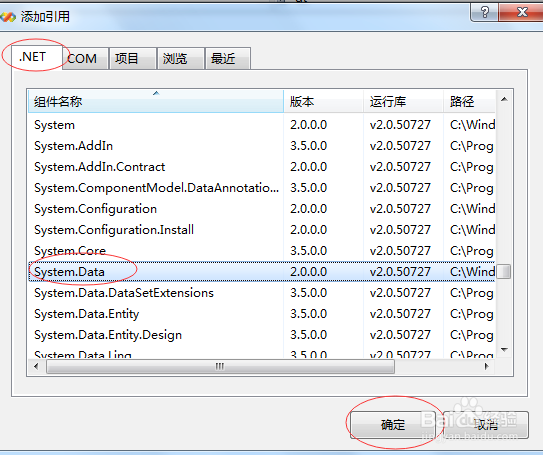
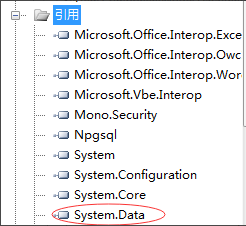
我们除了会添加.NET Framework 既有的组件外,我们也需要增加一些其他的控件。比如增加FreeTextBox.dll这个控件,用于字体编辑使用的。这时候你就需要先下载FreeTextBox.dll。
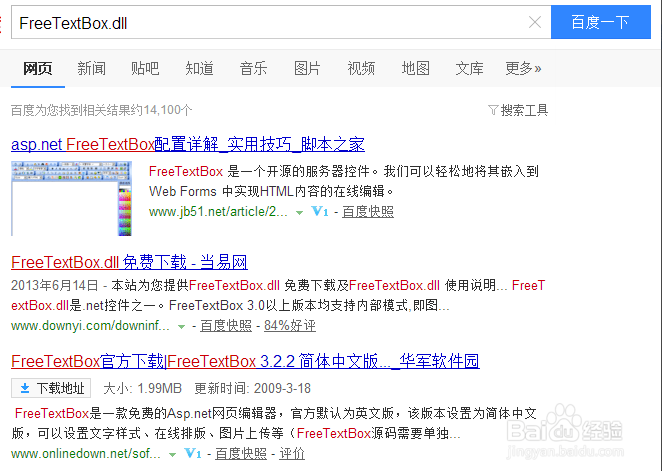
下载之后把该文件保存到项目的bin文件夹下面。如下图。
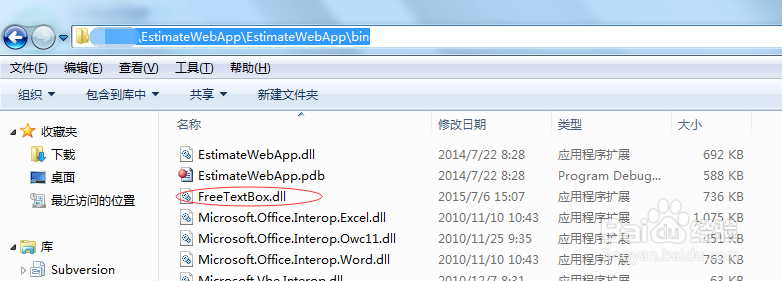
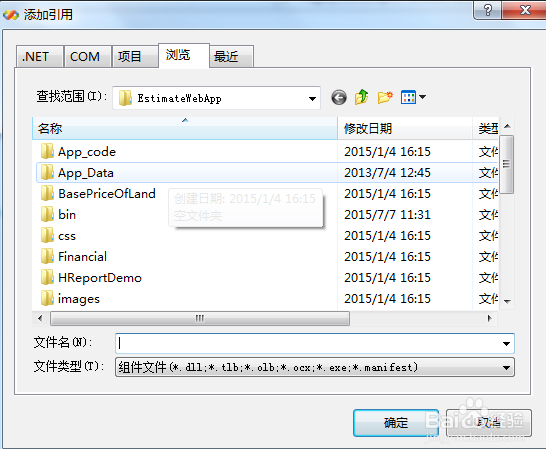
在解决方案那边右键点击“引用”,弹出引用对话框,点击“浏览”切换到如下图1,默认就是定位到该项目所在的文件夹,点击"bin",找到FreeTextBox.dll点击确定,就完成了该引用的添加了,后续代码中你就可以正常使用该dll了。
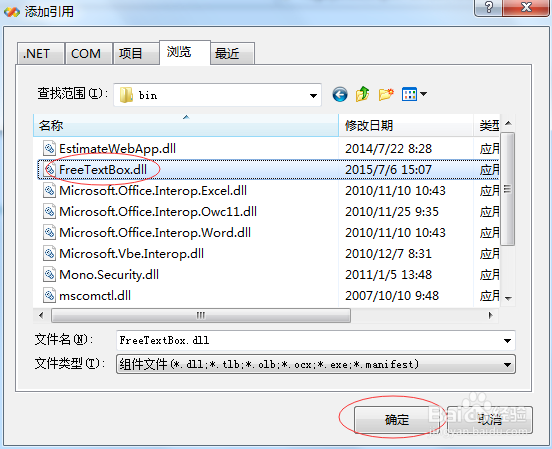
如何增加页面
先打开一个既有的Microsoft Visual Studio的项目,找到"解决方案资源管理器",如下图。
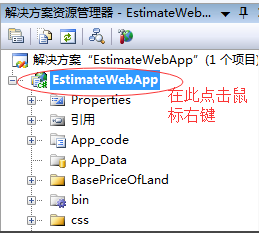
将鼠标移到解决方案处,点击鼠标右键,如上图中标红的位置,这个位置显示的是你的解决方案的名称。点击鼠标右键后在出现的菜单中将鼠标移到"添加"出现如下图的界面,请注意按照标红的位置跳转。
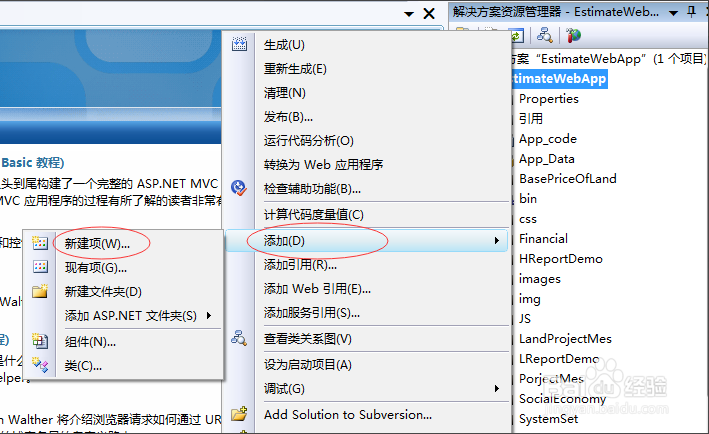
点击"新建项",出来新的对话框,如下图。你选择"Web 窗体"就可以增加页面。在名称那边你重新命名一下,最好要用你该页面实现的主要功能来命名,这样才能增加程序的可读性。如下图2 。
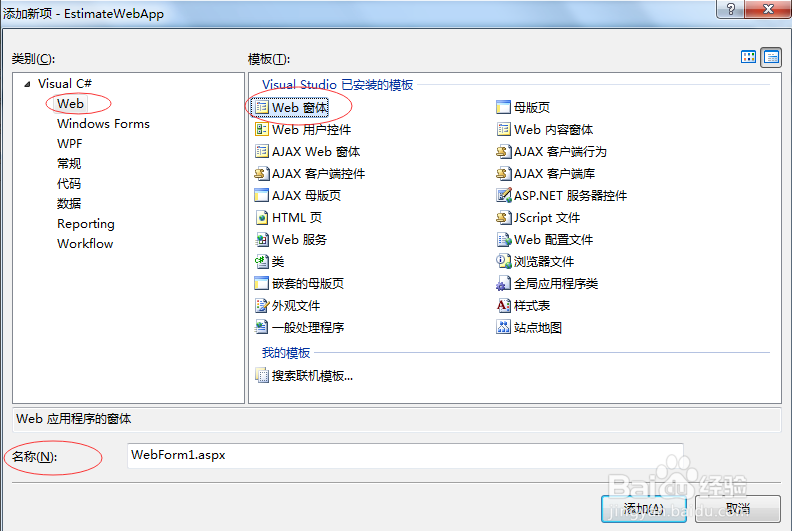
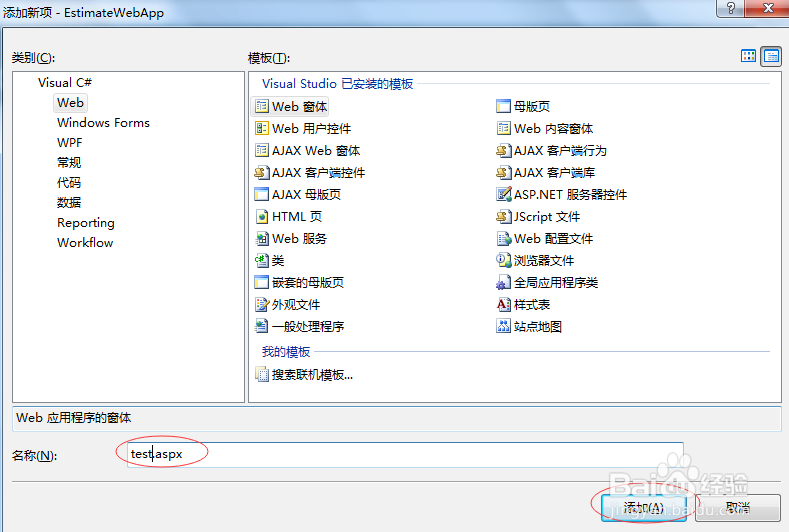
页面一旦命名后不能修改,所以该名字请慎重定义。命名时请注意后缀.aspx不能修改他,必须保留着。名字确定好了之后请点击"添加"按钮,页面就增加好了。效果如下图。你点击前面的"+"号就发现除了新增一个.aspx页面外,相应的.cs页面也生成了。以上步骤就完成了新页面的添加。
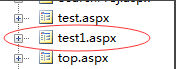
在既有的项目中你会发现之前写的代码都有进行归类后放在相应的文件夹中,这又该如何实现呢,不急,接下来我也将进行介绍。
将鼠标移到解决方案处,点击鼠标右键,选择"添加",然后再单击"新建文件夹",如下图1中标红的位置。这时候你在解决方案那边就会发现发生了如下图2 的变化。请给该文件夹定义一个有意义的名字,便于后续代码阅读。
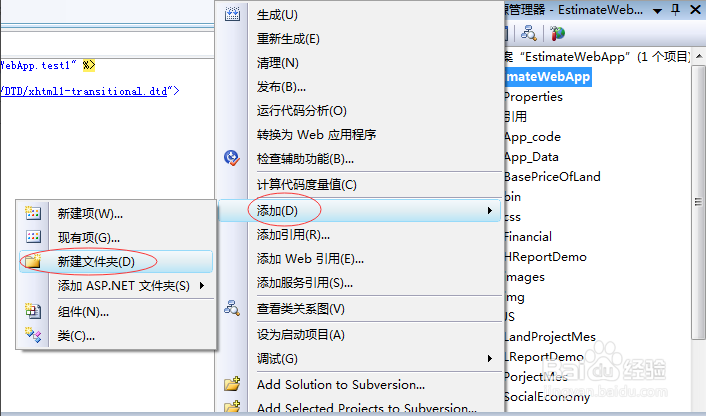
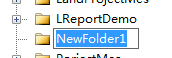
然后你就可以在该文件夹下面按照以上的步骤新增页面了。如下图就是新增之后的效果展示图。
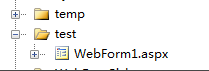
软件激活
由于12版与13版操作步骤类似,以下采用13版的激活教程
点击软件菜单栏的“帮助”
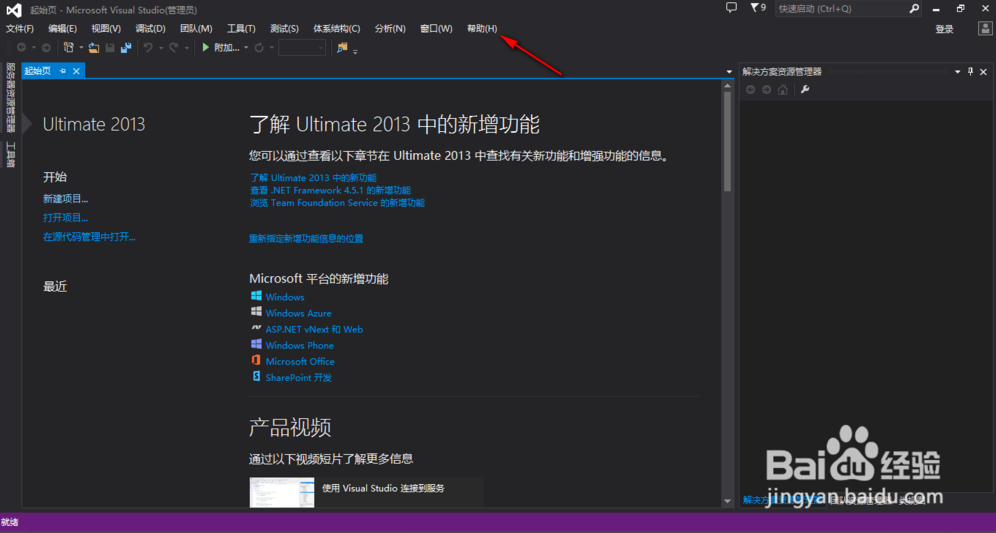
点击“注册产品”
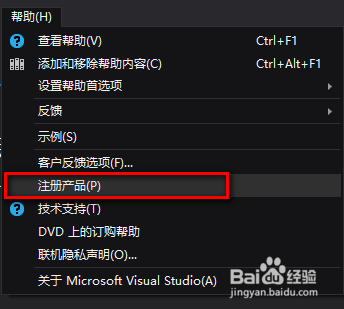
点击“更改我的产品许可证”,有的时候这块显示使用产品密钥,那就点击“使用产品密钥”
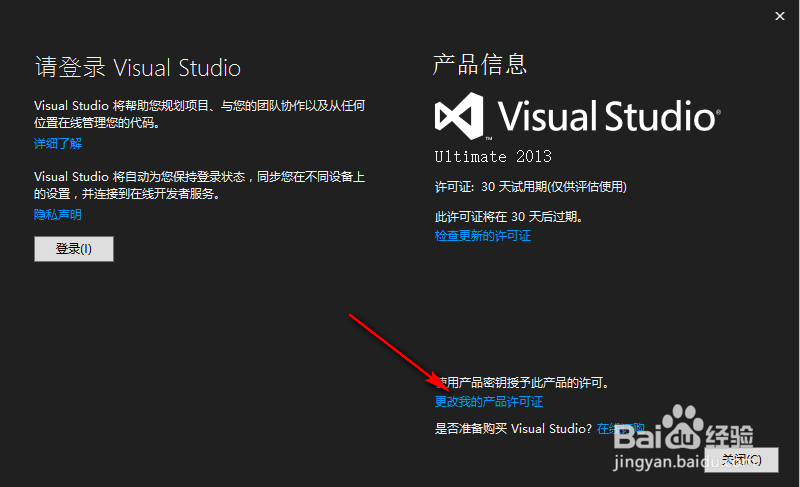
在解压出的文件夹中找到激活码,双击打开,Ctrl+C复制激活密钥后,Ctrl+V粘贴至“产品密钥”处,然后点击“应用”
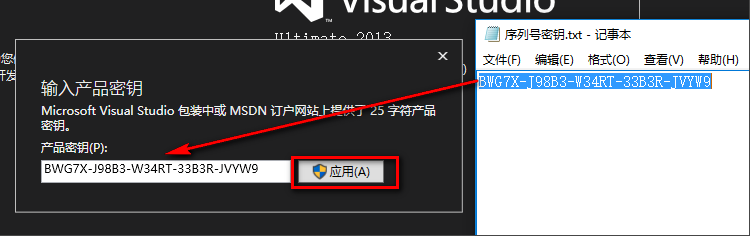
激活成功,点击“关闭”
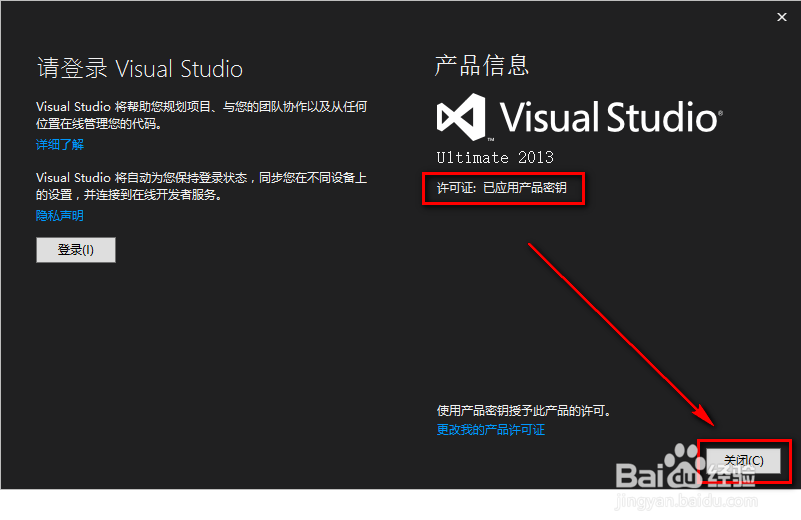
关闭并重启软件,点击左下角的开始菜单栏,在开始菜单栏中找到并打开“VisualStudio 2013”用鼠标按住“Visual Studio2013”图标拖动到桌面即可创建快捷方式
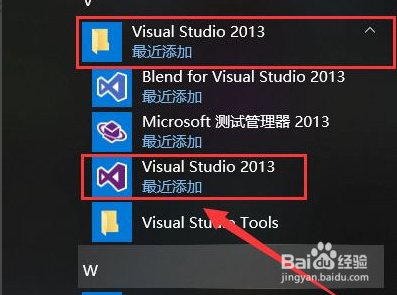
安装结束
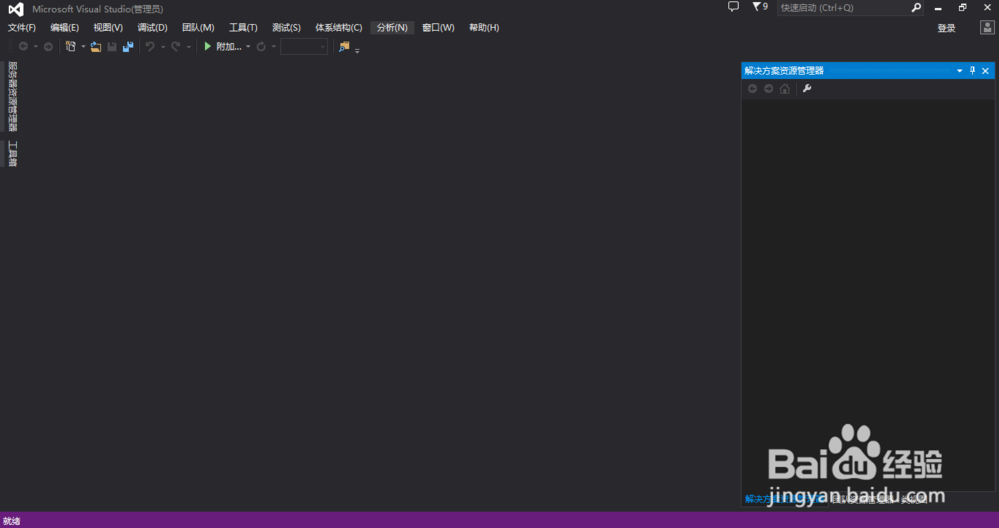
调试使用
1、打开Microsoft Visual Studio Express 2010软件,如下图所示
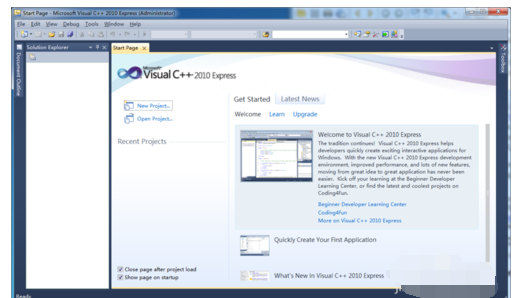
2、从"File"菜单中选择"Open"->"Project/Solution..."
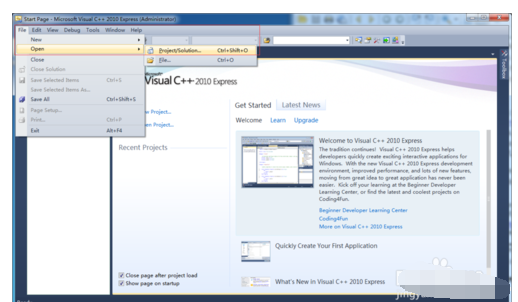
3、然后找到sln文件
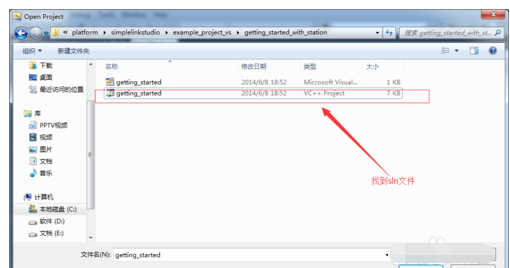
4、打开工程文件
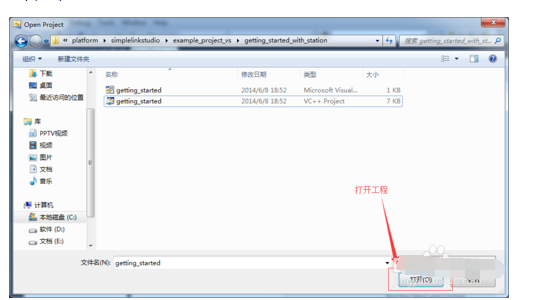
5、这样就导入工程到Microsoft Visual Studio Express 2012中了
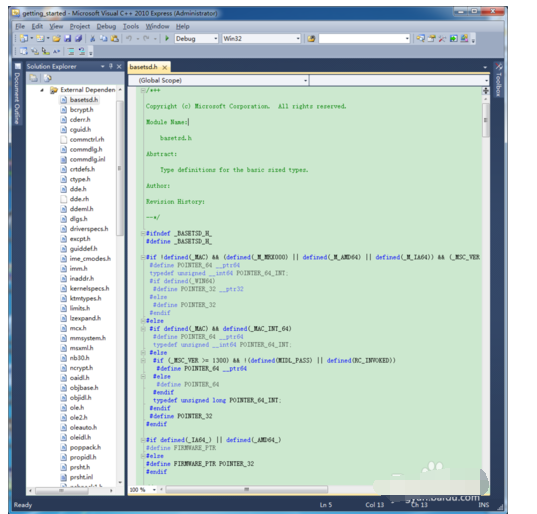
6、右击工程文件 ,选择"Build"开始编译工程
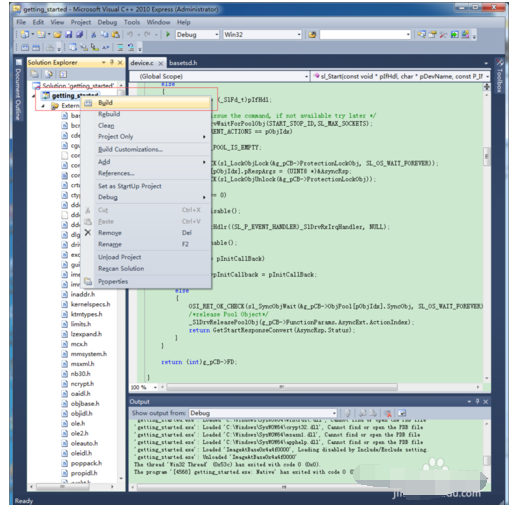
7、选择“Debug”菜单->"Start Debugging"则可以开始调试
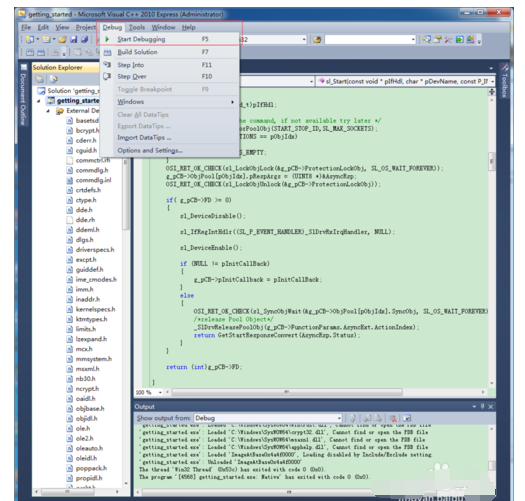
CTRL + SHIFT + B生成解决方案
CTRL + F7 生成编译
CTRL + O 打开文件
CTRL + SHIFT + O打开项目
CTRL + SHIFT + C显示类视图窗口
F4显示属性窗口
SHIFT + F4显示项目属性窗口
CTRL + SHIFT + E显示资源视图
F12 转到定义
CTRL + F12转到声明
CTRL + ALT + J对象浏览
CTRL + ALT + F1帮助目录
CTRL + F1 动态帮助
F1 帮助
SHIFT + F1当前窗口帮助
CTRL + ALT + F3帮助-搜索
SHIFT + ALT + ENTER全屏显示
CTRL + -向后定位
CTRL + SHIFT + -向前定位
CTRL + F4关闭文档窗口
CTRL + PAGE DOWN光标定位到窗口上方
CTRL + PAGE UP光标定位到窗口下方
CTRL + F6
CTRL + TAB下一个文档窗口
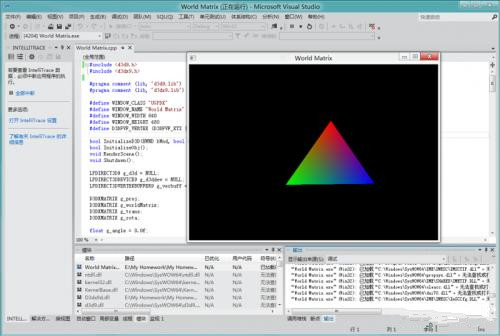
1、点标签栏上的文件--新建--项目
2、然后跳出另一个页面,左边的依次选C++ -- Win32 ,到中间的选Win32控制台应用程序
3、再在最下面的三行中,名称随便填,位置随便填,第三行自动填成,右下角的勾要去掉
4、然后出来欢迎 Win32应用程序向导,点下一步
5、出现的页面中只需在下面的控项目前打上勾就行
6、然后再出现的页面中,右击源文件--添加--新建项
7、接下来依次Visual C++ -- 代码 -- C++文件,最下面的名称随便写,可以和前面的名称一样。
8、点完成,即可在新的页面上编写程序了
visual studio怎么打开项目?
鼠标左键点开始,在所有程序下面的空白搜索处输入Microsoft Visual Studio,即可看到。如果看不到,说明你没安装好或者根本没安装上
出现了一个错误提示:”a content file required by the help viewer is missing or has been corrupted.”
解决办法:打开注册表编辑器,
X86系统的注册表位置:HKEY_LOCAL_MACHINE\SOFTWARE\Microsoft\Help\v2.0\Catalogs\VisualStudio11
X64系统的注册表位置:HKEY_LOCAL_MACHINE\SOFTWARE\Wow6432Node\Microsoft\Help\v2.0\Catalogs\VisualStudio11
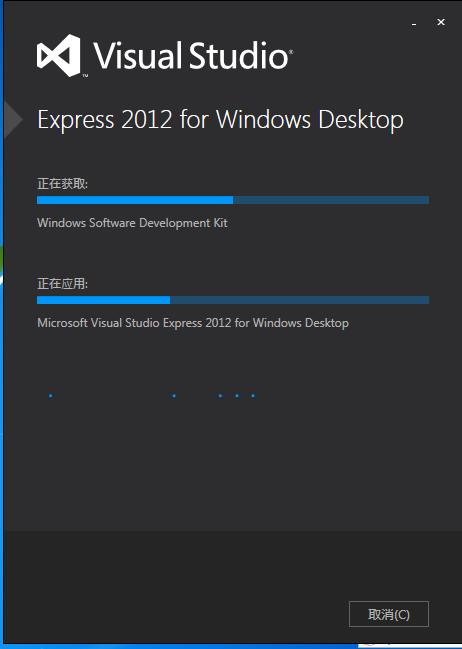
处理器:1.6 GHz 或更快的处理器
内存:1 GB RAM(如果在虚拟机上运行,则为 1.5 GB)
硬盘:10 GB 的可用硬盘空间
驱动:5400 RPM 硬盘驱动器
显示屏:以1024 x 768或更高的显示分辨率运行的支持 DirectX 9 的视频卡
2、Visual Studio 2012助力移动与嵌入式装置开发,三屏一云商机无限。
3、Visual Studio 2012实践当前最热门的 Agile/Scrum 开发方法,强化团队竞争力。
4、升级的软件测试功能及工具,为软件质量严格把关。
5、搭配Windows 7,Silverlight4 与 Office,发挥多核并行运算威力,
6、创建美感与效能并重的新一代软件。
7、支持最新C++标准,增强IDE,切实提高程序员开发效率。
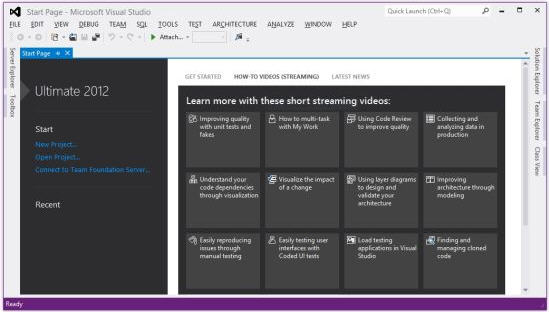
【软件介绍】
Microsoft Visual Studio(简称VS)是美国微软公司的开发工具包系列产品。VS是一个基本完整的开发工具集,它包括了整个软件生命周期中所需要的大部分工具,如 UML工具、代码管控工具、集成开发环境(IDE)等等。所写的目标代码适用于微软支持的所有平台,包括Microsoft Windows、Windows Phone、Windows CE、.NET Framework、.NET Compact Framework和Microsoft Silverlight。而Visual Studio .NET是用于快速生成企业级ASP.NET Web应用程序和高性能桌面应用程序的工具。Visual Studio包含基于组件的开发工具(如Visual C#、Visual J#、Visual Basic和Visual C++),以及许多用于简化基于小组的解决方案的设计、开发和部署的其他技术。
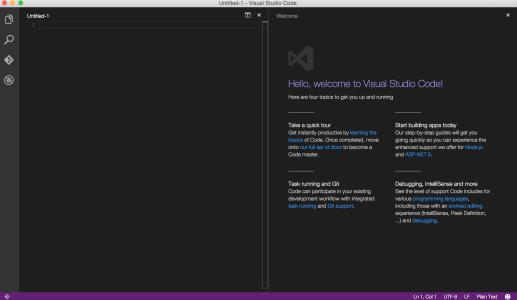
【软件优势】
简化了Azure开发通过内置的 Azure 工具套件,你可以轻松地创建由 Microsoft Azure 提供支持的云优先应用程序。 通过 Visual Studio 2012,你可以轻松地从 IDE 直接配置、构建、调试、打包和部署 Microsoft Azure 上的应用程序和服务。
五星级开发移动
借助高级调试和分析工具以及单元测试生成功能,通过带有 Xamarin 的 Visual Studio 2012,与以往相比你可以更快、更轻松地构建、连接和调整适用于 Android、iOS 和 Windows 的移动应用。 你还可以选择在 Visual Studio 中使用 Apache Cordova 或 Visual C ++ 跨平台库开发来开发移动应用。
效率提升
代码导航、IntelliSense、重构、代码修复和调试的增强功能,无论使用哪种语言或平台,都能节省你在日常任务上花费的时间和精力。 对于采用 DevOps 的团队,Visual Studio 2012 简化了你的内部循环,并通过全新的实时功能(如实时单元测试和实时架构依赖关系验证)加快了代码流。
重新定义的基础知识
进一步强调了提高你每天遇到的基本任务的效率。 从根据你的需求定制的全新轻量级和模块化安装,从启动到关闭的更快 IDE,到没有项目和解决方案而查看、编辑和调试任何代码的新方式。 Visual Studio 2012 可帮助你专注于大局。
新增优势:
1、VS2012和VS2010相比,最大的新特性莫过于对Windows 8 Metro开发的支持。Metro天生为云+端而生,简洁、数字化、内容优于形式、强调交互的设计已经成为未来的趋势。不过对于开发者而言,要想使用这项新功能,必须要安装Windows 8 RP版。该版本中包含了新的Metro应用程序模板,增加了JavaScript功能、一个新的动画库,并提升了使用XAML的Metro应用程序的性能。
2、VS2012 RC在界面上,比Beta版更容易使用,彩色的图标和按照开发、运行、调试等环境区分的颜色方案让人爱不释手。
3、VS2012集成了ASP.NET MVC 4,全面支持移动和HTML5,WF 4.5相比WF 4,更加成熟,期待已久的状态极工作流回来了,更棒的是,它的设计器已经支持C#表达式(之前只能用VB。NET)。
4、VS2012支持.NET 4.5,和.NET 4.0相比,4.5更多的是完善和改进,4.5也是Windows RT被提出来的首个框架库,.NET获得了和Windows API同等的待遇。
5、VS2012+TFS2012实现了更好的生命周期管理,可以这么说,VS2012不仅是开发工具,也是团队的管理信息系统。
6、VS2012对系统资源的消耗并不大,不过需要Windows 7/8的支持。
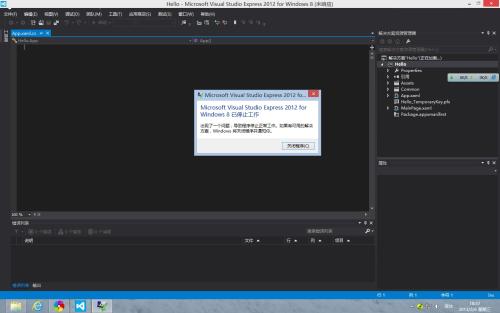
【软件功能】
1、支持Metro风格应用程序的开发2、支持2010项目的升级,不兼容的部分会给出提示。
3、多层化结构视图,查看代码关系更方便。
4、文件预览功能,在资源视图中选中即可预览该文件。
5、Tab组功能。可以自建多个Tab组,并可随意在组之间拖拽,代码浏览更方便。
6、窗口切分功能。当我们需要在两个窗口打开同一个文件时,可以使用该功能。
7、钉住常用窗口。这样可以把经常使用的文件放在固定位置,就不会随着打开文件数的增加而乱跑了。
8、多显示器的支持,可以把任意可以浮动的窗口移动到其他显示器。
9、支持编译器整体颜色风格的变更,也支持里面具体字体和显示样式的定制。
10、支持对IDE中任意项目(比如菜单项)的搜索。
11、更多的IDE搜索功能
12、搜索文件内容时,支持正则表达式。
12、强大的JavaScript编辑器:支持ECMAScript 5 和 HTLM5特性。
13、智能提示:智能缩进换行和括号匹配。
14、提供"转到定义"功能。
15、支持第三方库的智能提示。
16、当一行有多条语句时,可以对单条语句设置端点。
17、对于动态加载的JavaScript脚本也可以进行智能提示。支持敏捷开发生命周期管理。
18、可以邀请项目相关人员对预发布的产品提出反馈意见。
19、更强大的代码图形化功能
20、可以从UML类图中生成代码,也可以基于已有代码生成UML类图。
21、更强大的代码比较工具。
22、能够搜索高度相似的代码,方便重构。
23、对Web开发的更好支持:HTML编辑器全面支持HTML5,CSS编辑器全面支持CSS3,Debug时可以选择安装在本机的浏览器。
24、更强大的智能提示功能。
25、选择一些标记,可以一键生成用户控件。
26、更强大的CSS编辑器
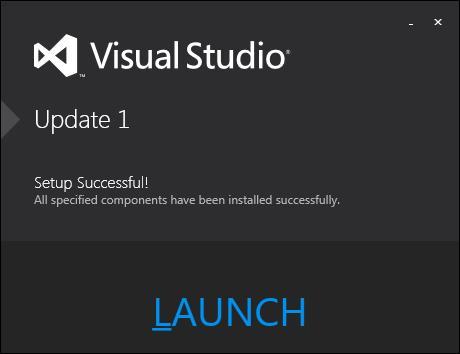
【操作步骤】
如何添加引用打开一个既有的Microsoft Visual Studio 项目,在右边解决方案处找到“引用”,如下图。
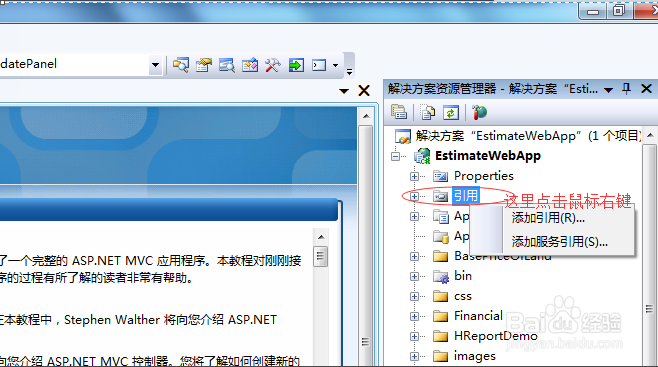
鼠标右键点击“引用”出现“添加引用”的选项,点击“添加引用”,弹出新的对话框,如下图。
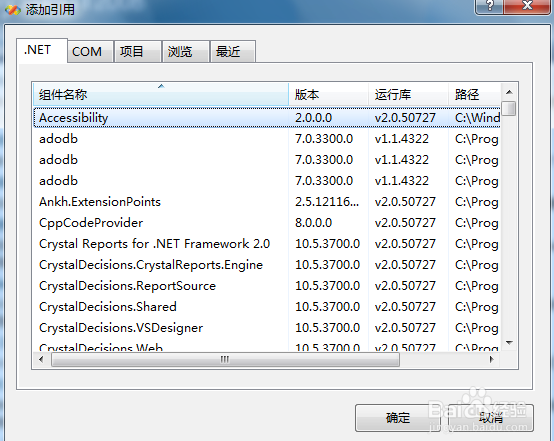
在“添加引用”的对话框中总共有五个选项,先说明各个选项的含义。
第一个选项“.NET”是列出可供引用的所有 .NET Framework 组件。
第二个选项“COM”是列出可供引用的所有 COM 组件。
第三个选项“项目”是列出在本地项目中创建的所有可重用组件。
第四个选项“浏览”是用于通过浏览查找文件系统中的组件。
第五个选项“最近”是列出计算机上最近添加到项目中的组件。
按照以上的说明,我们就可以根据自己的需要添加相应的引用。现在我将用实际的例子来说明具体的操作步骤。比如你在代码中要用到DataTable,在用之前你必须先添加using System.Data;如果没有增加引用,这个语句就会报错。编译无法正常通过。
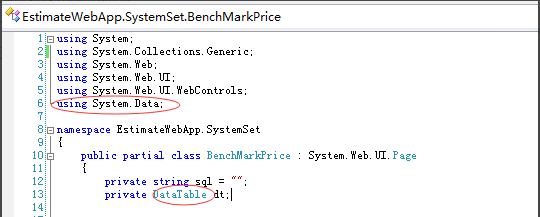
这时候在解决方案那边右键点击“引用”,弹出引用对话框,在.NET选项下面找到 System.Data,这个是按拼音进行排序的,所以比较好找。选中他,点击确定如图1标红的框,你就会发现右边引用中就多了这个引用,效果如图2。这时候你重新生成解决方案,你就会发现不会再报这个错误了。
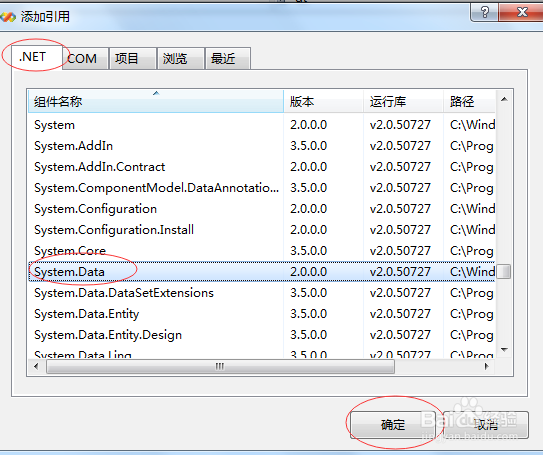
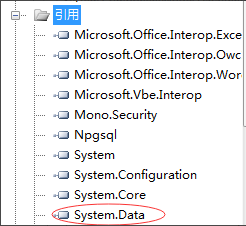
我们除了会添加.NET Framework 既有的组件外,我们也需要增加一些其他的控件。比如增加FreeTextBox.dll这个控件,用于字体编辑使用的。这时候你就需要先下载FreeTextBox.dll。
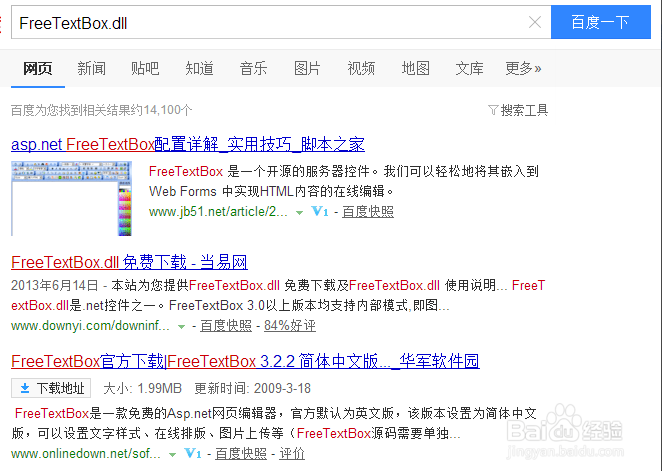
下载之后把该文件保存到项目的bin文件夹下面。如下图。
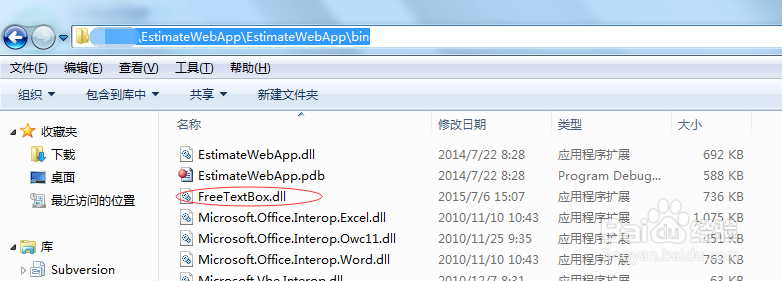
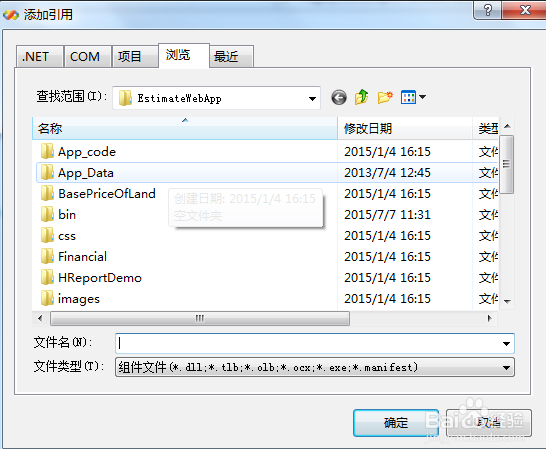
在解决方案那边右键点击“引用”,弹出引用对话框,点击“浏览”切换到如下图1,默认就是定位到该项目所在的文件夹,点击"bin",找到FreeTextBox.dll点击确定,就完成了该引用的添加了,后续代码中你就可以正常使用该dll了。
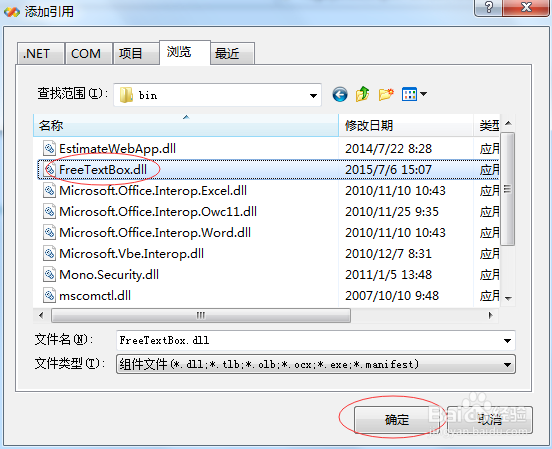
如何增加页面
先打开一个既有的Microsoft Visual Studio的项目,找到"解决方案资源管理器",如下图。
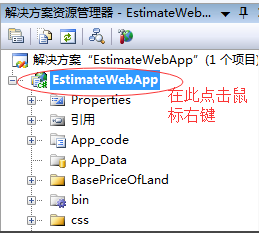
将鼠标移到解决方案处,点击鼠标右键,如上图中标红的位置,这个位置显示的是你的解决方案的名称。点击鼠标右键后在出现的菜单中将鼠标移到"添加"出现如下图的界面,请注意按照标红的位置跳转。
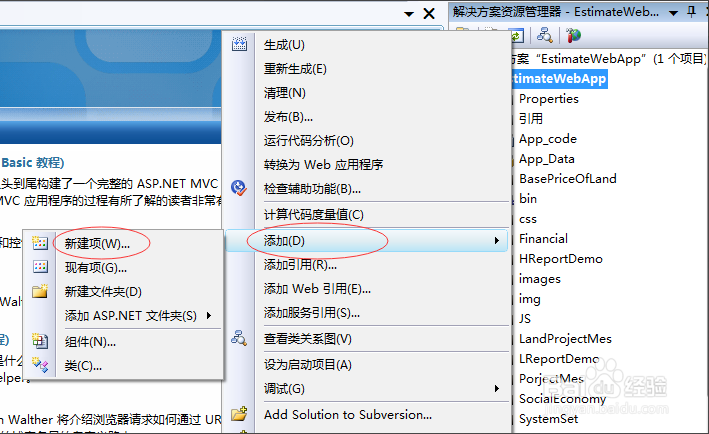
点击"新建项",出来新的对话框,如下图。你选择"Web 窗体"就可以增加页面。在名称那边你重新命名一下,最好要用你该页面实现的主要功能来命名,这样才能增加程序的可读性。如下图2 。
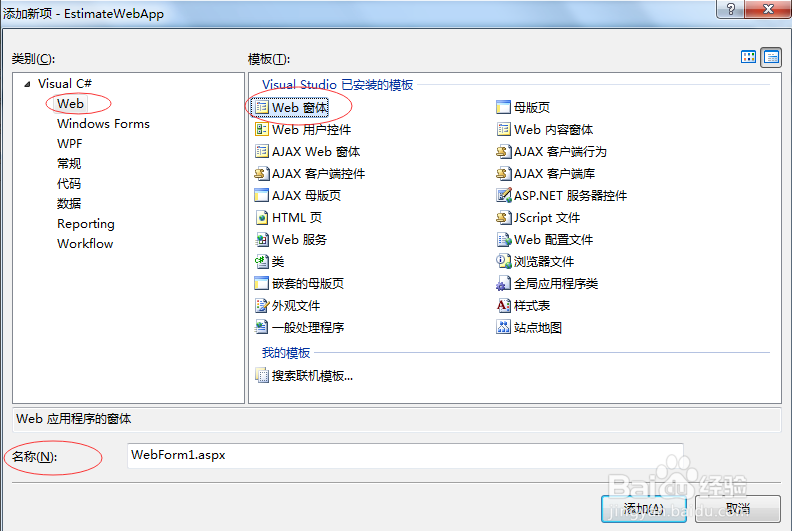
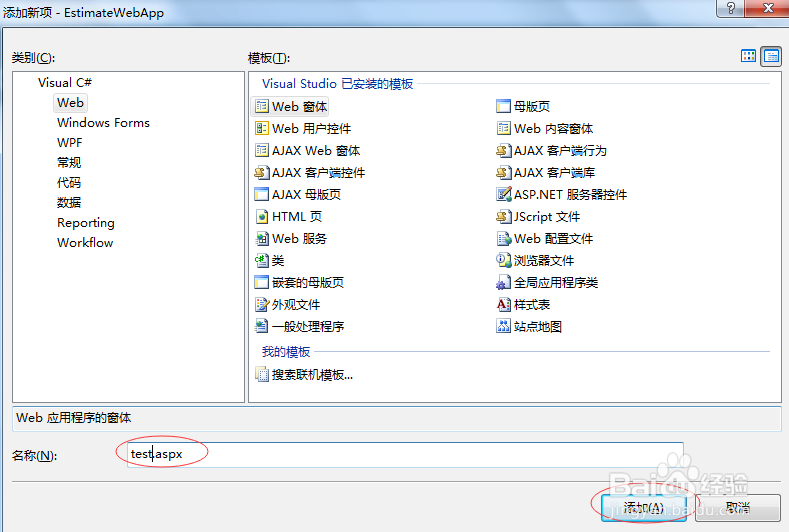
页面一旦命名后不能修改,所以该名字请慎重定义。命名时请注意后缀.aspx不能修改他,必须保留着。名字确定好了之后请点击"添加"按钮,页面就增加好了。效果如下图。你点击前面的"+"号就发现除了新增一个.aspx页面外,相应的.cs页面也生成了。以上步骤就完成了新页面的添加。
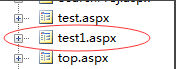
在既有的项目中你会发现之前写的代码都有进行归类后放在相应的文件夹中,这又该如何实现呢,不急,接下来我也将进行介绍。
将鼠标移到解决方案处,点击鼠标右键,选择"添加",然后再单击"新建文件夹",如下图1中标红的位置。这时候你在解决方案那边就会发现发生了如下图2 的变化。请给该文件夹定义一个有意义的名字,便于后续代码阅读。
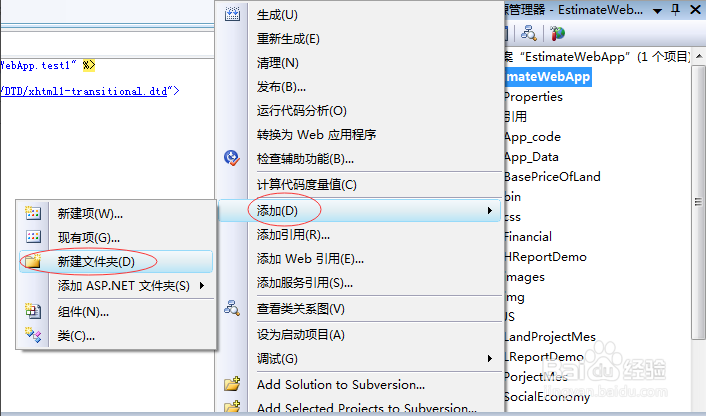
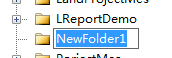
然后你就可以在该文件夹下面按照以上的步骤新增页面了。如下图就是新增之后的效果展示图。
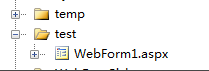
软件激活
由于12版与13版操作步骤类似,以下采用13版的激活教程
点击软件菜单栏的“帮助”
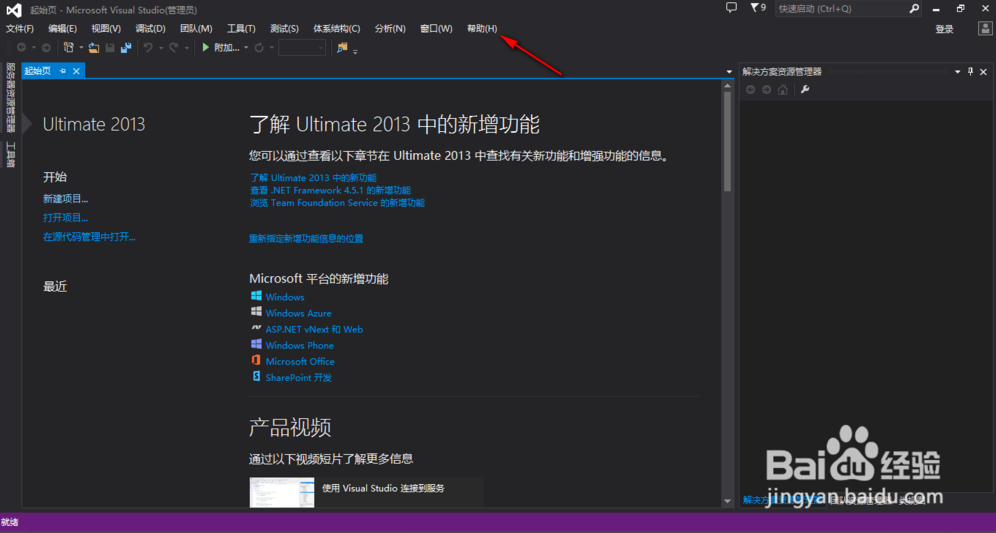
点击“注册产品”
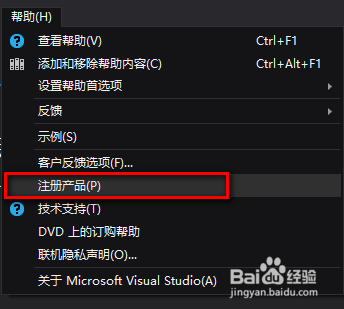
点击“更改我的产品许可证”,有的时候这块显示使用产品密钥,那就点击“使用产品密钥”
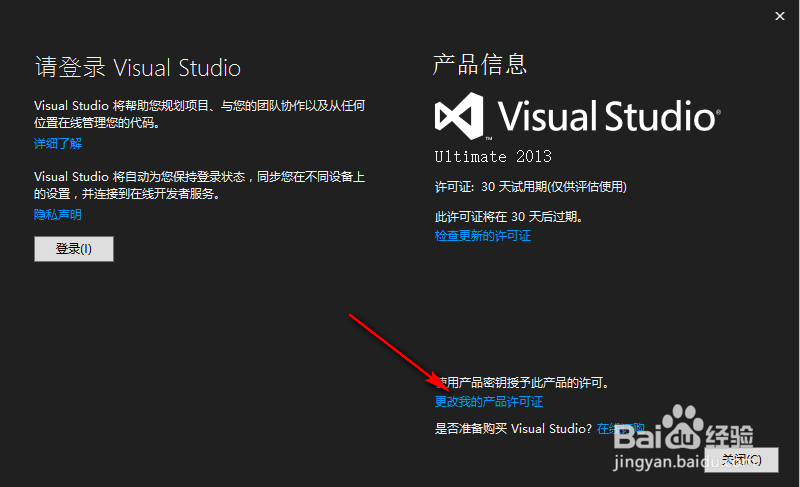
在解压出的文件夹中找到激活码,双击打开,Ctrl+C复制激活密钥后,Ctrl+V粘贴至“产品密钥”处,然后点击“应用”
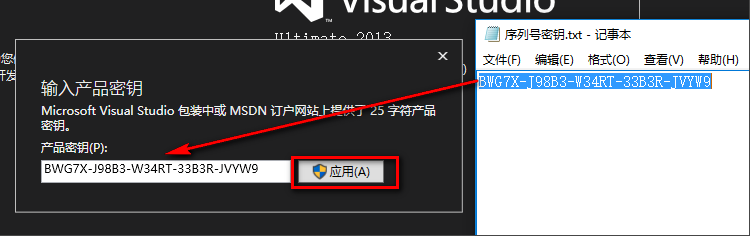
激活成功,点击“关闭”
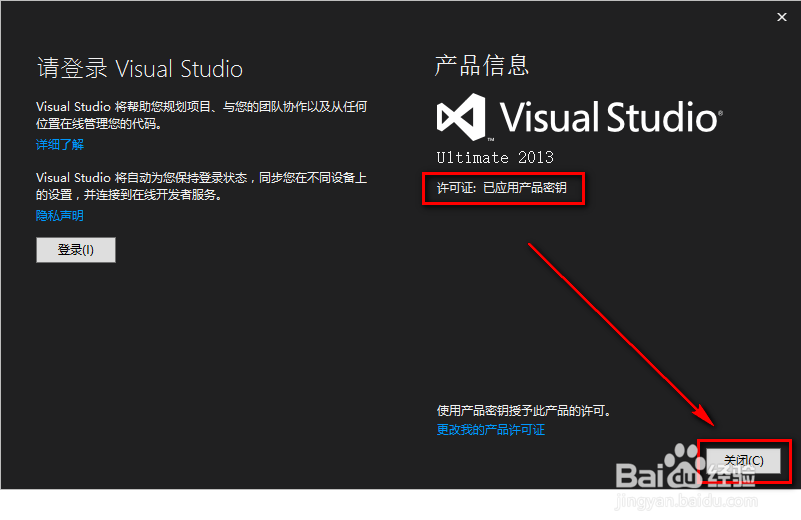
关闭并重启软件,点击左下角的开始菜单栏,在开始菜单栏中找到并打开“VisualStudio 2013”用鼠标按住“Visual Studio2013”图标拖动到桌面即可创建快捷方式
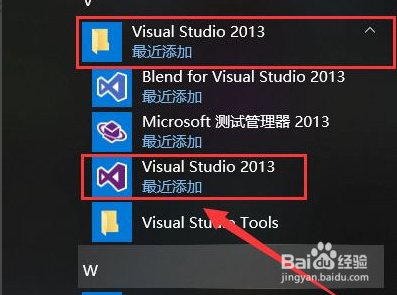
安装结束
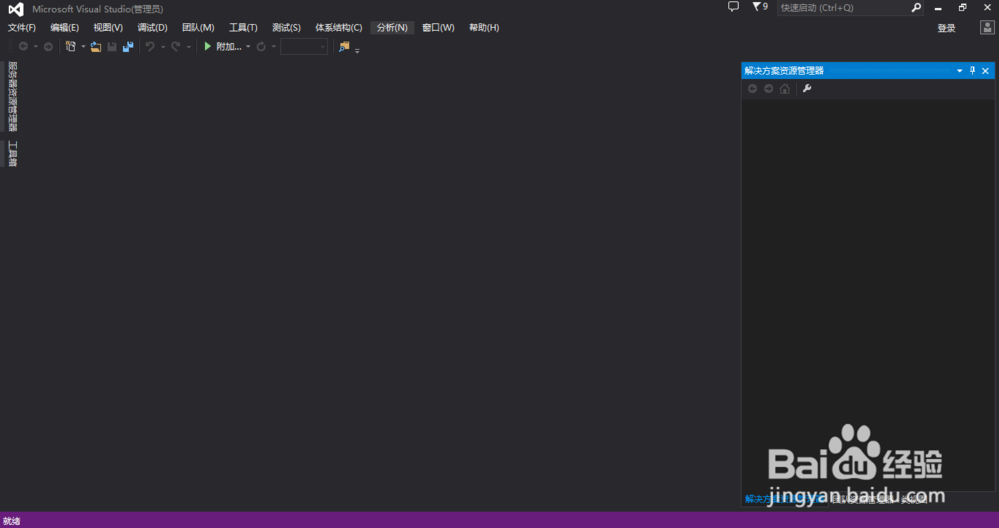
调试使用
1、打开Microsoft Visual Studio Express 2010软件,如下图所示
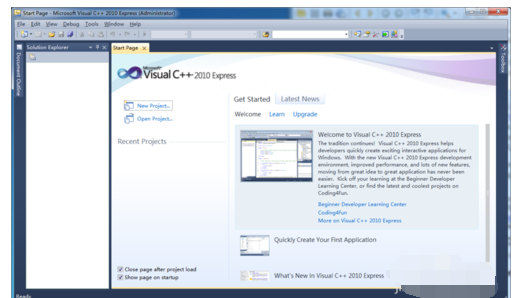
2、从"File"菜单中选择"Open"->"Project/Solution..."
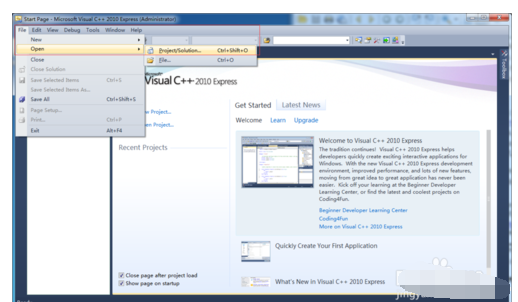
3、然后找到sln文件
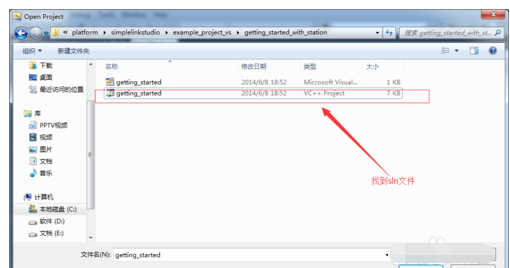
4、打开工程文件
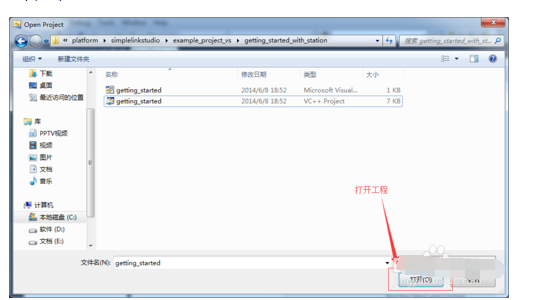
5、这样就导入工程到Microsoft Visual Studio Express 2012中了
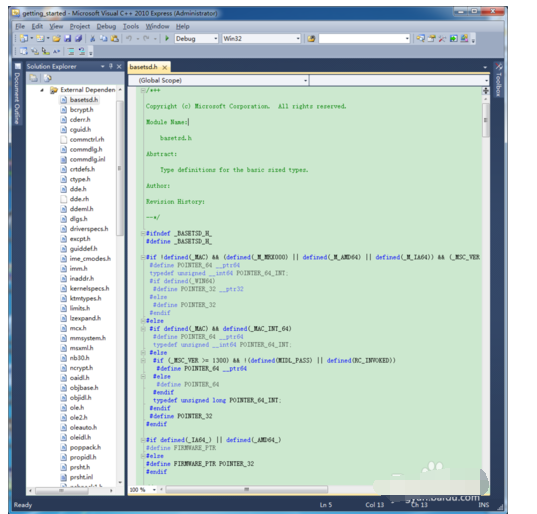
6、右击工程文件 ,选择"Build"开始编译工程
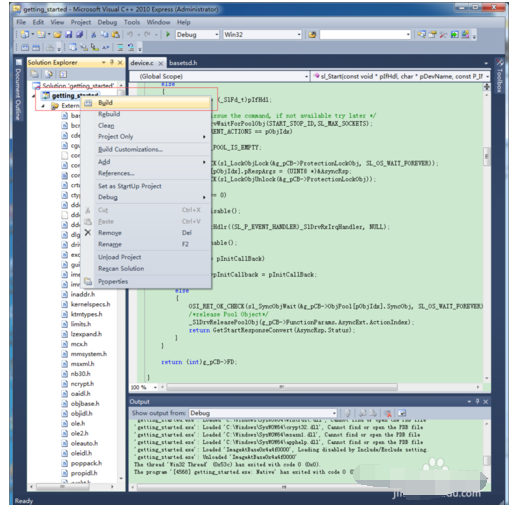
7、选择“Debug”菜单->"Start Debugging"则可以开始调试
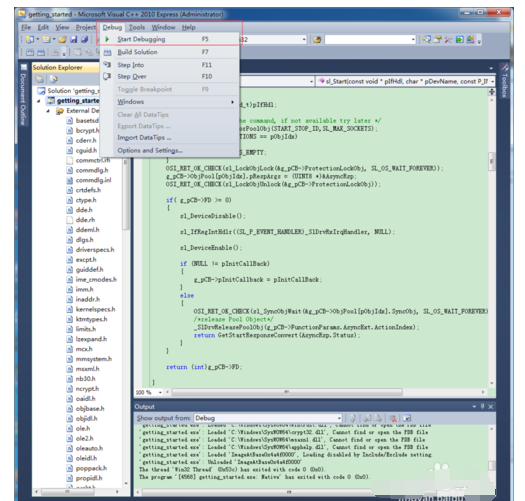
【使用技巧】
快捷键功能CTRL + SHIFT + B生成解决方案
CTRL + F7 生成编译
CTRL + O 打开文件
CTRL + SHIFT + O打开项目
CTRL + SHIFT + C显示类视图窗口
F4显示属性窗口
SHIFT + F4显示项目属性窗口
CTRL + SHIFT + E显示资源视图
F12 转到定义
CTRL + F12转到声明
CTRL + ALT + J对象浏览
CTRL + ALT + F1帮助目录
CTRL + F1 动态帮助
F1 帮助
SHIFT + F1当前窗口帮助
CTRL + ALT + F3帮助-搜索
SHIFT + ALT + ENTER全屏显示
CTRL + -向后定位
CTRL + SHIFT + -向前定位
CTRL + F4关闭文档窗口
CTRL + PAGE DOWN光标定位到窗口上方
CTRL + PAGE UP光标定位到窗口下方
CTRL + F6
CTRL + TAB下一个文档窗口
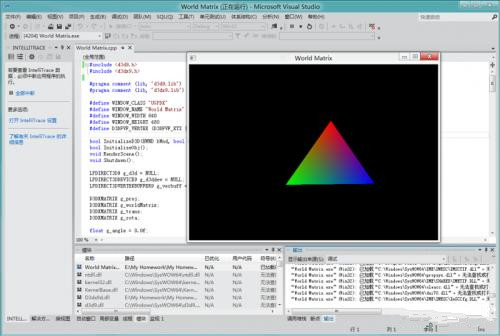
【常见问题】
visual studio怎么使用?1、点标签栏上的文件--新建--项目
2、然后跳出另一个页面,左边的依次选C++ -- Win32 ,到中间的选Win32控制台应用程序
3、再在最下面的三行中,名称随便填,位置随便填,第三行自动填成,右下角的勾要去掉
4、然后出来欢迎 Win32应用程序向导,点下一步
5、出现的页面中只需在下面的控项目前打上勾就行
6、然后再出现的页面中,右击源文件--添加--新建项
7、接下来依次Visual C++ -- 代码 -- C++文件,最下面的名称随便写,可以和前面的名称一样。
8、点完成,即可在新的页面上编写程序了
visual studio怎么打开项目?
鼠标左键点开始,在所有程序下面的空白搜索处输入Microsoft Visual Studio,即可看到。如果看不到,说明你没安装好或者根本没安装上
出现了一个错误提示:”a content file required by the help viewer is missing or has been corrupted.”
解决办法:打开注册表编辑器,
X86系统的注册表位置:HKEY_LOCAL_MACHINE\SOFTWARE\Microsoft\Help\v2.0\Catalogs\VisualStudio11
X64系统的注册表位置:HKEY_LOCAL_MACHINE\SOFTWARE\Wow6432Node\Microsoft\Help\v2.0\Catalogs\VisualStudio11
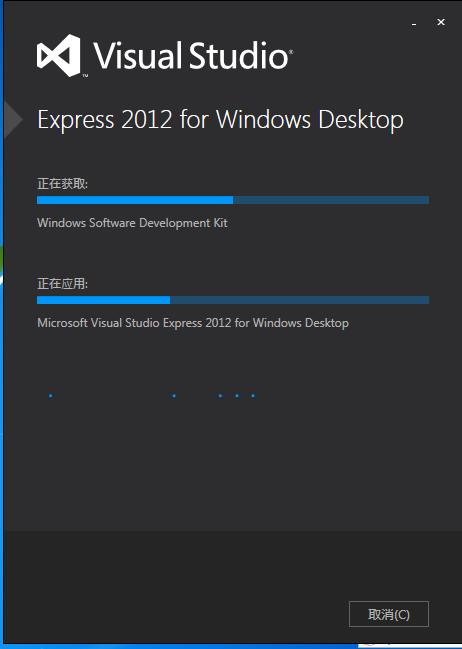
【配置要求】
基本配置处理器:1.6 GHz 或更快的处理器
内存:1 GB RAM(如果在虚拟机上运行,则为 1.5 GB)
硬盘:10 GB 的可用硬盘空间
驱动:5400 RPM 硬盘驱动器
显示屏:以1024 x 768或更高的显示分辨率运行的支持 DirectX 9 的视频卡
【更新日志】
1、Visual Studio 2012支持Windows Azure,微软云计算架构迈入重要里程碑。2、Visual Studio 2012助力移动与嵌入式装置开发,三屏一云商机无限。
3、Visual Studio 2012实践当前最热门的 Agile/Scrum 开发方法,强化团队竞争力。
4、升级的软件测试功能及工具,为软件质量严格把关。
5、搭配Windows 7,Silverlight4 与 Office,发挥多核并行运算威力,
6、创建美感与效能并重的新一代软件。
7、支持最新C++标准,增强IDE,切实提高程序员开发效率。

